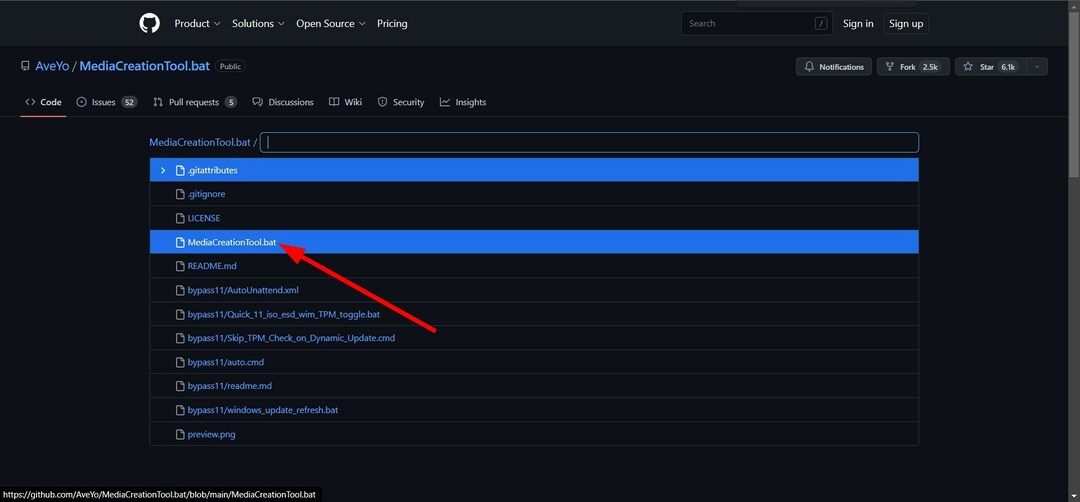Puede ejecutar el solucionador de problemas de actualización de Windows para solucionar el problema
- El error de actualización de Windows 11 0x80888002 impide que los usuarios instalen las nuevas actualizaciones.
- Puede solucionarlo ejecutando un par de comandos sugeridos para modificar los componentes de actualización de Windows.
- Además, asegúrese de que el servicio de actualización de Windows se esté ejecutando en su PC.

XINSTALAR HACIENDO CLIC EN EL ARCHIVO DE DESCARGA
¡Las fallas de actualización de Windows pueden ser molestas! Con Fortect, se deshará de los errores causados por archivos perdidos o dañados después de una actualización. La utilidad mantiene un depósito de las versiones originales de los archivos del sistema de Windows y utiliza un algoritmo inverso para cambiar los dañados por buenos.
- Descarga Fortect e instálalo en tu computadora
- Inicie el proceso de escaneo de la herramienta. para buscar archivos corruptos que son la fuente de los problemas.
- Haga clic derecho en Iniciar reparación para resolver problemas de seguridad y rendimiento con su computadora.
- Fortect ha sido descargado por 0 lectores este mes.
Los usuarios enfrentan un problema cuando intentan actualizar su PC con Windows 11. Ellos encontrar un error 0x80888002 eso les impide instalar la última actualización en sus PC. Algunos usuarios enfrentan este problema cuando intentan descargar una actualización de funciones.
Si también experimenta o se encuentra con el mismo error 0x80888002, entonces esta guía es para usted. Aquí, le daremos un montón de soluciones que le ayudarán a resolver el Problema de actualización de Windows. Entremos directamente en ello.
¿Qué está causando el error de actualización de Windows 0x80888002?
Después de investigar en Internet, hemos encontrado algunas razones comunes por las que encontrará el error de actualización de Windows 0x80888002.
- Los archivos del sistema están dañados: El archivos del sistema dañados o faltantes activará el código de error 0x80888002 en su PC.
- Los componentes de actualización de Windows tienen problemas: Si los componentes de actualización de Windows son problemáticos o están dañados, se encontrará con este problema.
- La actualización de Windows está teniendo problemas: Lo más probable es que la propia utilidad de actualización de Windows tenga un problema subyacente.
- El servicio de actualización de Windows no se está ejecutando: Una aplicación de terceros o usted mismo podría tener deshabilitó el servicio de actualización de Windows.
¿Cómo puedo solucionar el error de actualización de Windows 0x80888002?
- ¿Qué está causando el error de actualización de Windows 0x80888002?
- ¿Cómo puedo solucionar el error de actualización de Windows 0x80888002?
- 1. Ejecuta un par de comandos
- 2. Omitir la verificación de instalación
- 3. Ejecute el solucionador de problemas de Windows Update
- 4. Restablecer componentes de Windows Update
- 5. Asegúrese de que el servicio de actualización de Windows se esté ejecutando
1. Ejecuta un par de comandos
- Abre el Comenzar menú presionando el botón Ganar llave.
- Abre el símbolo del sistema como administrador.

- Escriba el siguiente comando y presione Ingresar.
reg eliminar "HKLM\SOFTWARE\Microsoft\Windows NT\CurrentVersion\Image File Execution Options\vdsldr.exe" /f - Si el comando anterior no funciona, puede probar el siguiente comando y presionar Ingresar.
wmic /namespace:"\root\subscription" ruta __EventFilter where Name="Omitir comprobación de TPM en actualización dinámica" eliminar
Un usuario sugirió esta solución en el foro oficial de Microsoft y ha ayudado a varios usuarios a corregir el error de actualización de Windows 0x80888002. También puede intentar ejecutar cualquiera de los dos comandos anteriores y comprobar si esto resuelve el problema o no.
2. Omitir la verificación de instalación
- Visita el Sitio web de GitHub.
- Descargar el MediaCreationTool.bat.

- Extrae el contenido de este archivo .bat.
- Abierto MediaCreationTool.bat-main.
- Haga doble clic en MediaCreationTool.bat-main.
- Seleccionar derivación11.
- Haga clic derecho en Skip_TPM_Check_on_Dynamic_Update.cmd y correr como administrador.

- Siga las instrucciones en pantalla para completar el proceso.
- Instala el Actualizacion de Windows.
- ejecutar el Skip_TPM_Check_on_Dynamic_Update.cmd comando después de instalar la actualización.
Esta solución también fue sugerida por un usuario y ha ayudado a varios usuarios a solucionar el problema del error de actualización de Windows 0x80888002.
- ¿Adobe After Effects funciona lento? 5 formas de acelerarlo
- rtf64x64.sys: cómo solucionar este error de pantalla azul de la muerte
3. Ejecute el solucionador de problemas de Windows Update
- presione el Ganar + I llaves para abrir el Ajustes menú.
- Haga clic en Solucionar problemas.

- Seleccionar Otros solucionadores de problemas.

- Clickea en el Correr junto a actualizacion de Windows.

- Siga el indicaciones en pantalla para comenzar la solución de problemas.
- Aplicar las correcciones promocionadas.
- Reanudar tu computador.
- Intentar descargando la actualización de Windows y ver si esto soluciona el problema o no.
El solucionador de problemas de Windows Update puede ayudarlo a resolver múltiples problemas en su PC relacionados con las actualizaciones de Windows. Puede intentar ejecutarlo y ver si esto soluciona el error 0x80888002.
4. Restablecer componentes de Windows Update
- Abre el Comenzar menú presionando el botón Ganar llave.
- ejecutar el símbolo del sistema como administrador.
- Escriba los siguientes comandos y presione Ingresar después de cada uno.
net stop bitsnet stop wuauservnet stop appidsvcnet stop cryptsvcDel “%ALLUSERSPROFILE%\Application Data\Microsoft\Network\Downloader*.*”rmdir %systemroot%\SoftwareDistribution /S /Qrmdir %systemroot%\system32\catroot2 /S /Qexe /s atl.dllexe /s urlmon.dllexe /s mshtml.dllnetsh winsock resetnetsh winsock reset proxynet start bitsnet start wuauservnet start appidsvcnet start criptasvc - Reanudar tu computador.
Consejo de experto:
PATROCINADO
Algunos problemas de la PC son difíciles de abordar, especialmente cuando se trata de archivos y repositorios del sistema perdidos o dañados de su Windows.
Asegúrese de usar una herramienta dedicada, como Fortalecer, que escaneará y reemplazará sus archivos rotos con sus versiones nuevas de su repositorio.
Restablecer los componentes de actualización de Windows también ha ayudado a varios usuarios a resolver el error de actualización de Windows 0x80888002.
5. Asegúrese de que el servicio de actualización de Windows se esté ejecutando
- Abre el Correr diálogo presionando el botón Ganar + R llaves.
- Tipo servicios.msc y presiona Ingresar.

- Localizar Servicio de actualización de Windows.

- Haga doble clic para abierto él.
- presione el Comenzar botón debajo Estado del servicio para ejecutarlo

Si el servicio de actualización de Windows no se está ejecutando en su PC, debe iniciarlo y verificar si esto resuelve el problema. También puede intentar detenerlo y volver a ejecutarlo después de esperar un tiempo para solucionar el problema.
Eso es todo de nosotros en esta guía. Si está recibiendo Windows actualizar el código de error 0x80240004, luego puede consultar las soluciones mencionadas en nuestra guía.
Varios usuarios han informado que después de instalando una nueva actualización, sus PC funcionan lentamente. Esto podría deberse a varias razones que se explican junto con las soluciones en nuestra guía.
Para los usuarios que se encuentran Error de actualización de Windows 0x800f0845, tenemos 4 formas efectivas que te ayudarán a forzar la actualización.
También puede consultar nuestra guía que ayuda resolver el error de actualización 0x80072eff con bastante facilidad en su PC.
Háganos saber en los comentarios a continuación, cuál de las soluciones anteriores lo ayudó a corregir el error de actualización de Windows 0x80888002.
¿Sigues experimentando problemas?
PATROCINADO
Si las sugerencias anteriores no han resuelto su problema, su computadora puede experimentar problemas de Windows más graves. Sugerimos elegir una solución todo en uno como Fortalecer para solucionar problemas de manera eficiente. Después de la instalación, simplemente haga clic en el Ver y arreglar botón y luego presione Iniciar reparación.